Installer
Important :
Si une version Technology Preview de l’application Citrix Workspace™ pour Windows (Store) est installée, désinstallez-la avant d’installer la nouvelle version.
L’application Citrix Workspace pour Windows (Store) prend en charge les connexions StoreFront à Citrix Virtual Apps and Desktops™ et Citrix DaaS (anciennement Citrix Virtual Apps and Desktops Service).
Les étapes de configuration suivantes vous permettent d’accéder à Citrix Virtual Apps and Desktops et Citrix DaaS :
- Configurez la mise à disposition d’applications pour optimiser l’expérience des utilisateurs lorsqu’ils accèdent à leurs applications via le magasin StoreFront™.
- StoreFront : configurez StoreFront afin de délivrer des applications et des bureaux virtuels.
- Connectez-vous avec Citrix Gateway pour configurer l’accès sécurisé.
- Connectez-vous via un pare-feu.
- Fournir des informations de compte aux utilisateurs.
La boîte de dialogue Nouvel utilisateur (FTU) ne s’affiche pas automatiquement après l’installation. Pour afficher la boîte de dialogue Nouvel utilisateur (FTU), effectuez l’une des opérations suivantes :
- Cliquez sur Launch depuis Microsoft Store.
- Double-cliquez sur le raccourci de l’application Citrix Workspace pour Windows (Store) dans le menu Démarrer.
Remarque :
- La dernière version de l’application Citrix Workspace pour Windows (Store) inclut HDX RTME version 2.4.
- La version de HDX™ RealTime Connector doit être la même que celle de HDX RealTime Media Engine ou une version ultérieure. Si la version de HDX RealTime Media Engine est plus récente que celle de RealTime Connector, Skype Entreprise ne fonctionne pas.
Application Citrix Workspace pour Windows (Store) et application Citrix Workspace pour Windows
Vous ne pouvez installer et utiliser qu’une seule édition de l’application Citrix Workspace pour Windows par machine. Vous pouvez utiliser l’application Citrix Workspace pour Windows ou l’application Citrix Workspace pour Windows (Store), mais pas les deux.
Si l’application Citrix Workspace pour Windows est installée sur votre ordinateur et que vous installez l’application Citrix Workspace pour Windows (Store), l’installation réussit. Toutefois, lorsque vous lancez l’application Citrix Workspace pour Windows (Store), le message d’erreur suivant s’affiche :
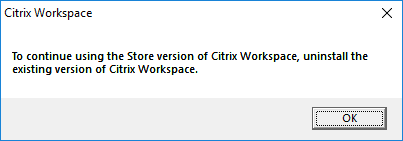
Ce message d’erreur s’affiche sur tous les types de lancement, y compris :
- Lancement depuis Microsoft Store
- Fichier ICA®
- Fichier .CR
Le message d’erreur suivant s’affiche lorsque vous lancez l’application Citrix Workspace pour Windows (Store) :
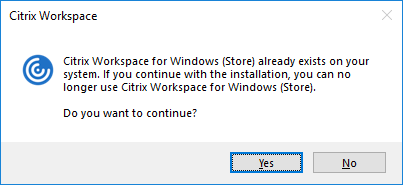
Le problème se produit lorsque vous mettez à jour la version antérieure de Citrix Receiver pour Windows vers la version 4.10 à l’aide des mises à jour Citrix Workspace, puis que vous installez l’application Citrix Workspace pour Windows (Store).
Cependant, si vous continuez à utiliser l’application Citrix Workspace pour Windows, la mise à jour reste inchangée.
Si l’application Citrix Workspace pour Windows (Store) est installée sur votre ordinateur et que vous installez l’application Citrix Workspace pour Windows, le message d’erreur suivant s’affiche :
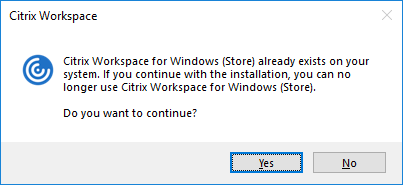
Mise à niveau de la version de .NET Framework
L’application Citrix Workspace nécessite la version 4.8 ou ultérieure de .NET Framework. Lorsque vous essayez d’installer ou de mettre à niveau l’application Citrix Workspace 1904 ou version ultérieure et que la version de .NET Framework requise n’existe pas sur le système, le programme d’installation de l’application Citrix Workspace télécharge et installe automatiquement la version de .NET Framework requise.
Remarque :
Si vous essayez d’installer ou de mettre à niveau l’application Citrix Workspace avec des privilèges non administrateur et que .NET Framework 4.8 ou version ultérieure n’est pas présent sur le système, l’installation échoue.
Modifications apportées au package du programme d’installation de l’application Citrix Workspace
L’application Citrix Workspace nécessite la dernière version de Microsoft Visual C++ Redistributable 14.30.30704.0 ou une version ultérieure. À partir de la version 1904, les fichiers binaires individuels de Microsoft Visual C++ Redistributable ne sont plus empaquetés avec le programme d’installation de l’application Citrix Workspace. Au lieu de cela, le programme d’installation de l’application Citrix Workspace inclut le programme d’installation de Microsoft Visual C++ Redistributable 14.30.30704.0. Le programme d’installation de l’application Citrix Workspace vérifie si le package Microsoft Visual C++ Redistributable est présent sur le système et l’installe si nécessaire.
Remarque :
Si vous essayez d’installer l’application Citrix Workspace avec des privilèges non administrateur et que le package Microsoft Visual C++ Redistributable n’est pas présent sur le système, l’installation échoue.
Seul un administrateur peut installer le package Microsoft Visual C++ Redistributable.
Désinstaller
Vous pouvez désinstaller l’application Citrix Workspace pour Windows (Store) en utilisant l’une des méthodes suivantes :
- Dans le menu Démarrer, cliquez avec le bouton droit sur l’application Citrix Workspace pour Windows (Store) et cliquez sur Désinstaller.
- Ouvrez Paramètres > Applications et fonctionnalités. Sélectionnez l’application Citrix Workspace pour Windows (Store) dans le panneau de droite et cliquez sur Désinstaller.
Remarque :
- Supprimez manuellement les raccourcis du bureau après avoir désinstallé l’application Citrix Workspace pour Windows (Store).
- Citrix déconseille d’utiliser l’utilitaire de nettoyage de Receiver pour désinstaller l’application Citrix Workspace pour Windows (Store).
Outil de nettoyage de bureau de l’application Citrix Workspace
L’outil de nettoyage de bureau de l’application Citrix Workspace vous permet de supprimer les raccourcis de bureau qui restent après la désinstallation de l’application Citrix Workspace pour Windows (Store).
L’outil de nettoyage de bureau de l’application Citrix Workspace est disponible en téléchargement ici. Vous pouvez exécuter cet outil à l’aide de l’interface de ligne de commande.
Attention :
L’exécution de l’outil supprime les raccourcis du bureau même si l’application Citrix Workspace pour Windows (Store) est toujours installée sur votre système.
Pour plus d’informations sur l’outil de nettoyage de bureau de l’application Citrix Workspace, consultez l’article du centre de connaissances CTX137494.
Dans cet article
- Application Citrix Workspace pour Windows (Store) et application Citrix Workspace pour Windows
- Mise à niveau de la version de .NET Framework
- Modifications apportées au package du programme d’installation de l’application Citrix Workspace
- Désinstaller
- Outil de nettoyage de bureau de l’application Citrix Workspace